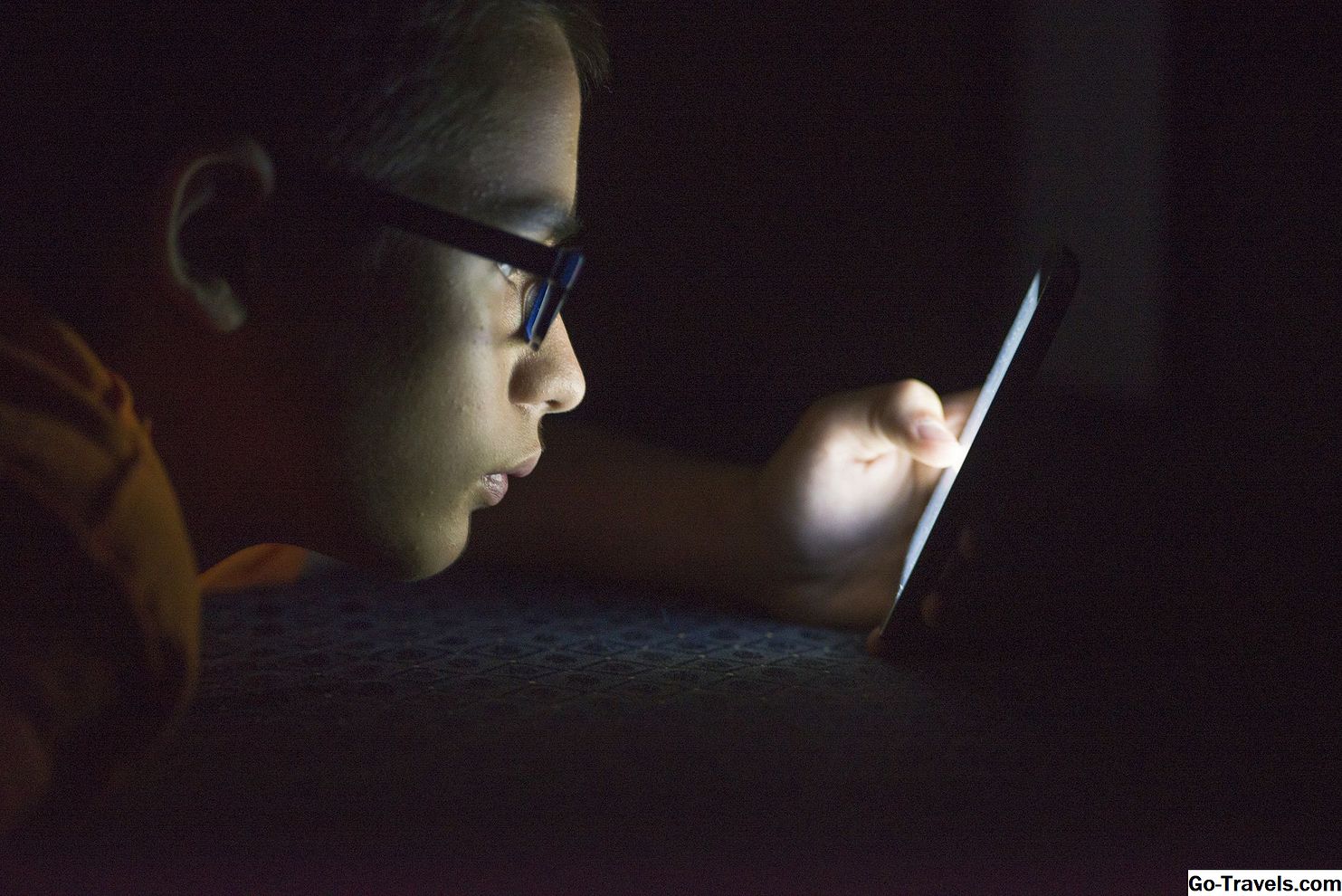I tidligere artikler har vi vist dig, hvordan du installerer applikationer på Debian-baserede Linux-distributioner ved hjælp af apt-get, og vi har også vist dig, hvordan du installerer programmer på Red Hat-baserede Linux-distributioner med yum.
I denne vejledning vil vi vise dig, hvordan du installerer pakker ved hjælp af kommandolinjen inden for Arch-baserede Linux-distributioner som Manjaro.
Hvilke applikationer er installeret på din computer
Du kan se en liste over alle de pakker, der er installeret på dit system, ved hjælp af følgende kommando:
pacman -Q
Dette vil returnere en liste over alle applikationer på din computer og deres versionsnumre.
Visning af ændringsloggen til et installeret program
Du kan hente flere oplysninger om en pakke eller pakker ved at levere forskellige forespørgselsindstillinger som følger:
Se pakker installeret som afhængigheder for andre pakker
Ovennævnte kommando vil vise mig changelog for octopi, hvis den eksisterer. Hvis det ikke findes, vises en besked, der fortæller dig, at der ikke er nogen ændringskanal.
pacman -Q -d
Ovenstående kommando viser dig alle de filer, der er installeret som afhængigheder til andre pakker.
pacman -Q -d -t
Dette vil vise dig alle forældreløse afhængigheder installeret på din computer.
Se eksplicit installerede pakker
Hvis du vil se alle de eksplicit installerede pakker, skal du bruge følgende kommando:
pacman -Q -e
En eksplicit pakke er en, du faktisk valgte at installere i modsætning til en pakke, der blev installeret som en afhængighed af andre pakker.
Du kan se, hvilke eksplicitte pakker der ikke er afhængigheder ved at bruge følgende kommando:
Se alle pakkerne i en gruppe
For at se, hvilke grupper pakker tilhører dig, kan du bruge følgende kommando:
pacman -Q -g
Dette vil angive navnet på gruppen efterfulgt af pakkens navn.
Hvis du vil se alle pakkerne i en bestemt gruppe, kan du angive gruppenavnet:
Returoplysninger om installerede pakker
Hvis du vil vide navnet, beskrivelsen og al anden form for detaljer om en pakke, brug følgende kommando:
pacman -Q -i pakkenavn
Udgangen omfatter:
- navn
- version
- beskrivelse
- arkitektur
- URL til pakkens hjemmeside
- Licens
- grupper
- giver
- Afhænger af
- Valgfri Deps
- Påkrævet af
- Valgfri til
- Konflikter med
- erstatter
- Installeret størrelse
- Navn på emballager
- Byg dato
- Installationsdato
- Installer Årsag
- Installer script
- valideret
Tjek sundhed af en installeret pakke
For at kontrollere sundhed for en bestemt pakke kan du bruge følgende kommando:
pacman -Q-k pakkenavn
Dette vil returnere output svarende til følgende:
ridser: 1208 samlede filer, 0 manglende filer
Du kan køre denne kommando mod alle de installerede pakker:
Find alle filer, der ejes af en pakke
Du kan finde alle de filer, der ejes af en bestemt pakke, ved hjælp af følgende kommando:
pacman-Q-1 pakkenavn
Dette returnerer pakkenavnet og stien til filer, som den ejer. Du kan angive flere pakker efter -l.
Find pakker, der ikke findes i synkroniseringsdatabaserne (dvs. installeret manuelt)
Du kan finde manuelt installerede pakker ved hjælp af følgende kommando:
pacman -Q -m
Pakker installeret med yaourt som Google Chrome vil blive angivet ved hjælp af denne kommando.
Find pakker, der kun er tilgængelige i Synkroniseringsdatabaser
Dette er omvendt til den foregående kommando og viser kun pakker installeret via synkroniseringsdatabaser.
Find ud af datopakker
For at finde pakker, der skal opdateres, brug følgende kommando:
pacman -Q -u
Dette vil returnere en liste over pakker, deres versionsnumre og de nyeste versionsnumre.
Sådan installeres en pakke ved hjælp af Pacman
For at installere en pakke skal du bruge følgende kommando:
pacman -S pakkenavn
Du skal muligvis bruge sudo-kommandoen til at hæve dine tilladelser for at denne kommando kan køre. Alternativt, skift til en bruger med forhøjede tilladelser ved hjælp af su kommandoen.
Når en pakke er tilgængelig i flere lagre, kan du vælge hvilket lagringssted der skal bruges ved at angive det i kommandoen som følger:
pacman -S repository / pakkenavn
Installation af en pakke med pacman vil automatisk downloade og installere eventuelle afhængigheder.
Du kan også installere en gruppe af pakker som et desktop-miljø som XFCE.
Når du angiver et gruppenavn, vil udgangen være i overensstemmelse med:
Der er 17 medlemmer i gruppe xfce4Repository ekstra1) exo 2) garcon 3) gtk-xfce-motor Du kan vælge at installere alle pakker i gruppen ved at trykke på retur. Alternativt kan du installere individuelle pakker ved at give en kommasepareret liste over tal (dvs. 1,2,3,4,5). Hvis du vil installere alle pakker mellem 1 og 10, kan du også bruge en bindestreg (dvs. 1-10). For at opgradere alle de forældede pakker skal du bruge følgende kommando: pacman -S -u Nogle gange vil du opgradere pakkerne, men for en bestemt pakke, du vil have, at den bliver ved en ældre version (fordi du ved, at den nyere version har fjernet en funktion eller er brudt). Du kan bruge følgende kommando til dette: pacman -S -u -ignore pakkenavn Du kan se en liste over de tilgængelige pakker i synkroniseringsdatabasen med følgende kommando: Du kan finde detaljerede oplysninger om en pakke i synkroniseringsdatabasen ved hjælp af følgende kommando: Hvis du bare vil søge efter en pakke i synkroniseringsdatabasen, skal du bruge følgende kommando: pacman -S-pakkenavn Resultaterne vil være en liste over alle tilgængelige pakker, der matcher søgekriterierne. Du kan sørge for, at synkroniseringsdatabasen er opdateret ved hjælp af følgende kommando: pacman -S -y Dette skal bruges, før du kører opgraderingskommandoen. Det er også nyttigt at køre dette, hvis du ikke har gjort det på et stykke tid, så når du søger, får du de nyeste resultater. I hele denne vejledning har du bemærket, at jeg har angivet hver enkelt switch på egen hånd. For eksempel: pacman -S -u Du kan selvfølgelig kombinere switche: pacman -Su Sådan opgraderes ud af datopakker
Vis en liste over tilgængelige pakker
Vis oplysninger om en pakke i synkroniseringsdatabasen
Søg efter en pakke i synkroniseringsdatabasen
Opdatér synkroniseringsdatabasen
En note om switche